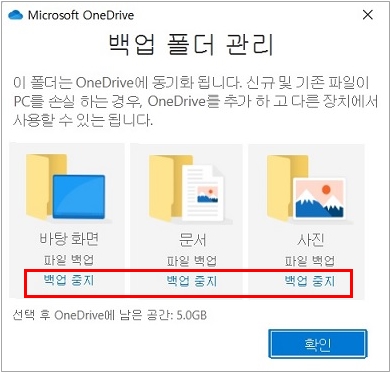클라우드(OneDrive) 사용 방법이 궁금합니다.
- 날짜 2020-02-04
- 조회수 9,036
클라우드는 인터넷과 연결된 서버에 데이터를 저장하여 인터넷을 연결하면 어디서든 데이터를 이용할 수 있는 서비스를 말합니다.
클라우드에 관련된 내용은 각 서버 운영사로 문의해주시기 바랍니다.
단, Microsoft OneDrive 는 Windows 8 이상에서 기본 제공되기 때문에 OneDrive 사용 방법에 대해 안내해드립니다.
■ OneDrive 로그인 및 실행 방법
1. 키보드에서 Windows 로고 키 + Q 키를 눌러 검색창이 나오면 OneDrive 입력 후 검색된 OneDrive를 클릭하여 실행 합니다.
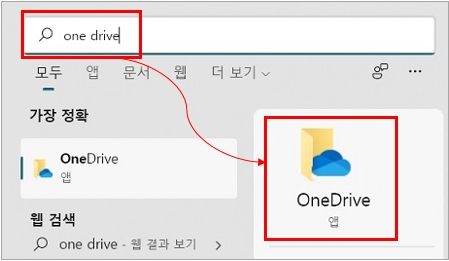
2. 작업표시줄 트레이 영역에 OneDrive 아이콘을 클릭 후 로그인 클릭합니다.
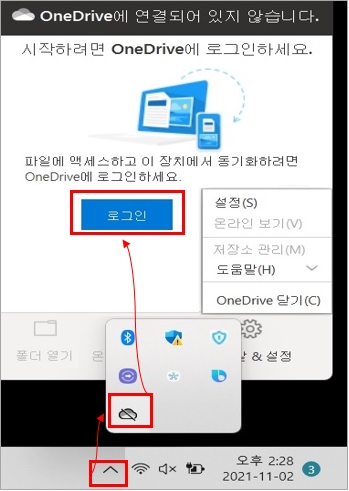
3. MS 계정 입력 후 로그인 클릭합니다.
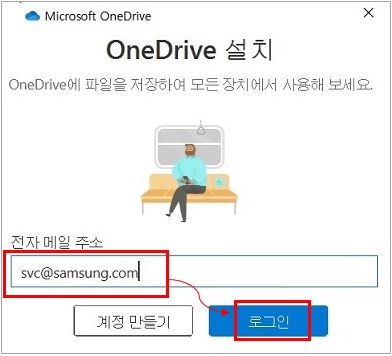
4. MS 계정에 등록한 암호 입력 후 로그인 클릭합니다.
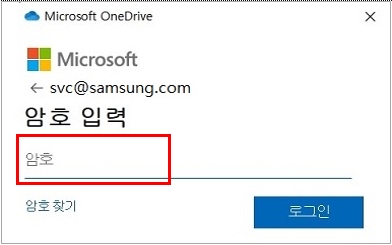
5. 다음 클릭 후 OneDrive 설정 과정을 따라서 진행 합니다.

6. 설정이 완료되고 탐색기에서 OneDrive 클릭 시 동기화된 자료를 확인 할 수 있습니다.
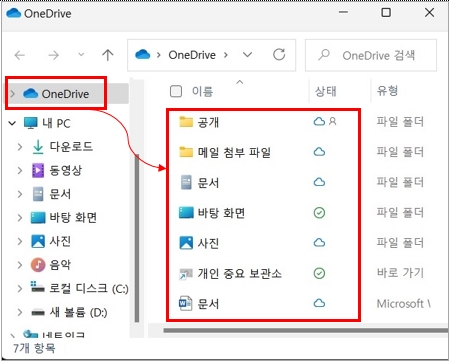
※ 참조 : 상태에 표시된 이미지에 따른 구분
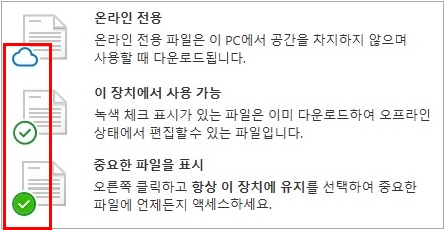
■ OneDrive 연결 해제 방법
1. 작업표시줄 트레이 영역에 OneDrive 아이콘을 클릭 후 설정 클릭합니다.
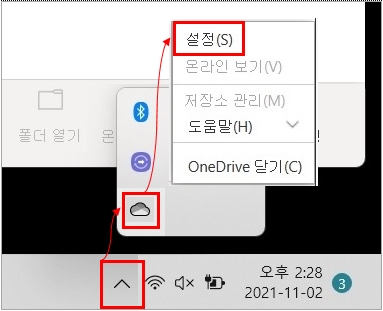
2. 계정클릭 → 이 PC 연결 해제 클릭 → 팝업된 창에서 계정 연결 해제 클릭 시 OneDrive 연결이 해제 됩니다.
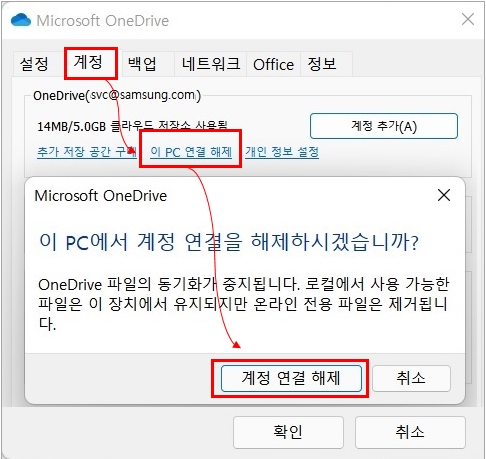
■ OneDrive 옵션 설정 방법
1] 설정 메뉴
Windows에 로그인 할 때 자동으로 OneDrive를 시작하도록하거나 알림등을 설정 할 수 있습니다.
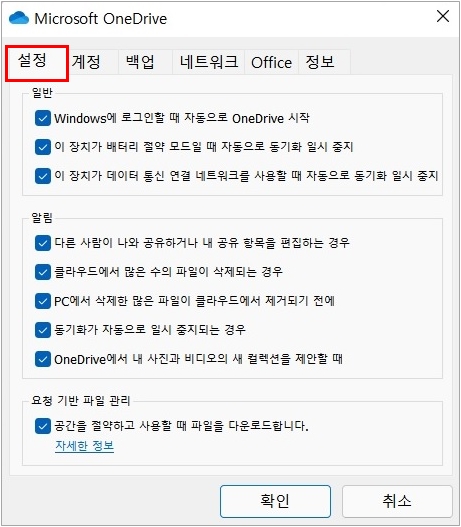
2] 계정 메뉴
OneDrive 계정을 추가하거나 연결을 해제 할 수 있습니다.
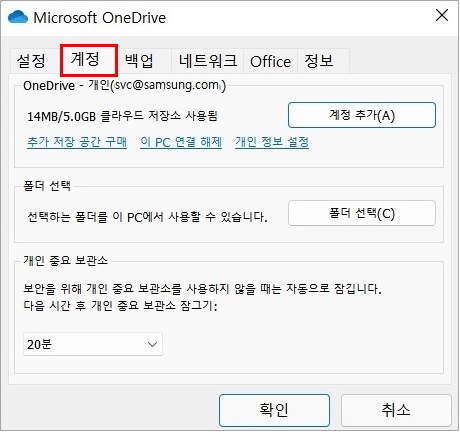
3] 백업 메뉴
데스크톱, 문서 및 사진 폴더에서 파일을 OneDrive로 백업 백업 관리를 클릭하여 바탕화면 / 문서/ 사진 항목에 대해 동기화 설정을 선택 할 수 있습니다.
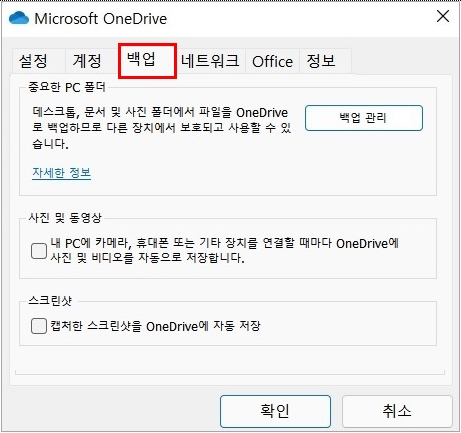
※ 백업관리에서 백업중지 클릭 시 해당 폴더의 동기화가 해제 됩니다.